iSkysoft PDF Editor Pro For Mac Review 2022
Denne artikkelen vil dele informasjon om en PDF-redigeringsverktøy som vil hjelpe deg med å utføre operasjoner som å konvertere PDF til Word/Excel, kombinere flere PDF-filer, avansert PDF-redigering, låse PDF-filer med et passord og mer.
PDF-en har blitt et standardformat for dele viktige filer, presentere plasser og mye mer. Det har blitt et viktig format på grunn av dets fleksibilitet når det gjelder redigerbarhet og mulighet til passordbeskyttelse og så videre.
Industrien for elektronisk digital signatur bruker også PDF som en del av prosessen for å kryptere informasjon. Det sier seg selv at det er et av de mest nyttige formatene for overføring av informasjon i verden, og det kommer til å forbli.
Vi har mange funksjoner som vi må utføre på PDF-en og som krever eksterne verktøy. Vi vurderer iSkysoft PDF Editor Pro for Mac i dag.
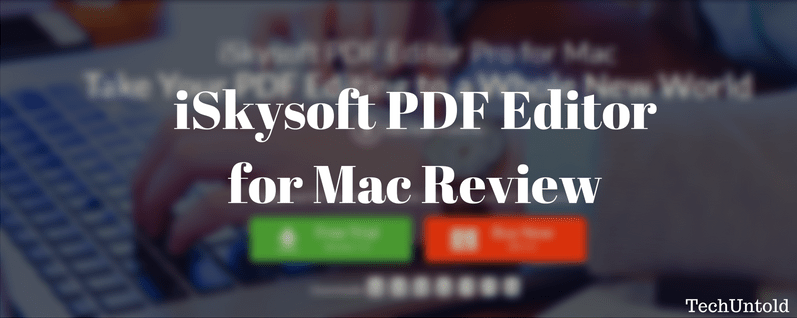
innhold
iSkysoft PDF Editor Pro gjennomgang
Det er en moderat størrelse nedlastingsfil på 19 MB. Startskjermen viser deg alle tjenestene som tilbys av denne PDF Converter.
- Edit PDF hjelper deg med å redigere PDF-dokumentene dine, og i henhold til programvaren kan du også gjøre kompliserte redigeringer.
- Konverter PDF hjelper deg å transformere PDF-dokumentet til en Word-fil, eller en Excel-fil eller til og med tilbake til en PowerPoint-presentasjon.
- Lag PDF konverterer alle de andre filformatene til en solid PDF.
- Kombiner filer kan brukes når du ønsker å kombinere forskjellige filer med forskjellige formater til én omfattende PDF.
La oss se på hvert alternativ i detalj.
Edit PDF
Denne PDF-editoren kommer med en rekke alternativer for å piffe opp PDF-en din. Det er en ganske uttømmende liste, og vi vil prøve å dekke de virkelig viktige alternativene.
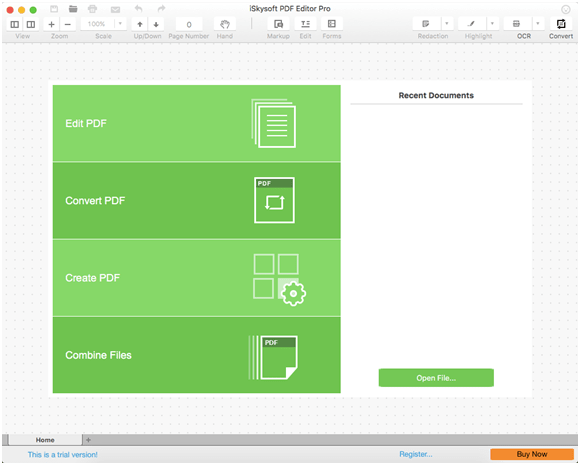
Alternativer for sider
Noen alternativer som Roter og Slett sider er ganske selvforklarende. Alternativet Pakk ut sider lar deg trekke ut et enkelt lysbilde eller et helt dokument til en mappe du ønsker. Alternativet erstatt side kan brukes når du vil erstatte et enkelt lysbilde med et annet lysbilde. Dette er et utrolig nyttig alternativ når du vil ta noen lysbilder fra et annet dokument, og du ikke trenger å lage et helt nytt lysbilde.
Kombiner filene til PDF er det vi først dekket om å kombinere en haug med filer og sette alt sammen til én enkelt PDF.
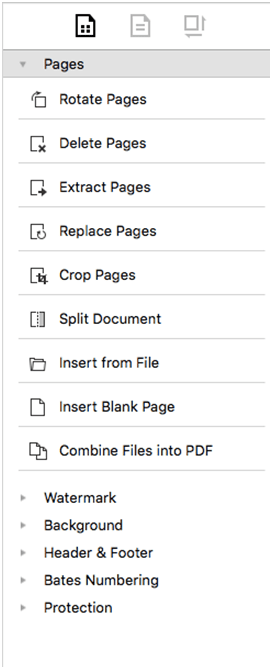
vannmerke
Å legge til vannmerker i PDF-en din er ganske sømløst med dette verktøyet. Du kan enten legge den til på en side eller alle sider. Du kan også velge å legge til tekst som vannmerke eller et bilde som vannmerke.
Dette er flott for profesjonelle dokumenter.
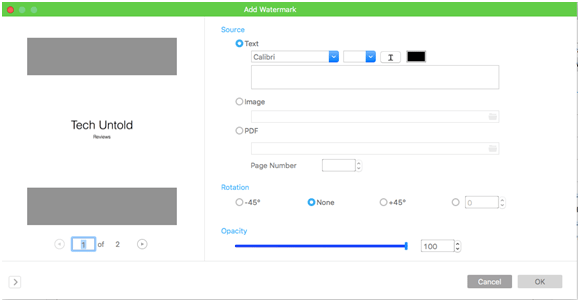
Bakgrunn, topp- og bunntekst, Bates-nummerering
Disse er også ganske enkle å forstå. Du kan legge til bakgrunner og topptekster og bunntekster i PDF-dokumentet. Bates-nummerering er en type klassifisering av innhold basert på koder og tall kombinert. Det brukes i medisinske og juridiske felt for riktig indeksering.
beskyttelse
Passordbeskyttede PDF-er har eksistert en stund og brukt av mange finansinstitusjoner for å kommunisere sensitiv informasjon til brukerne elektronisk. Dette er en pålitelig måte å kommunisere på. Med dette verktøyet er det ekstremt enkelt å sette opp en passordbeskyttet PDF.
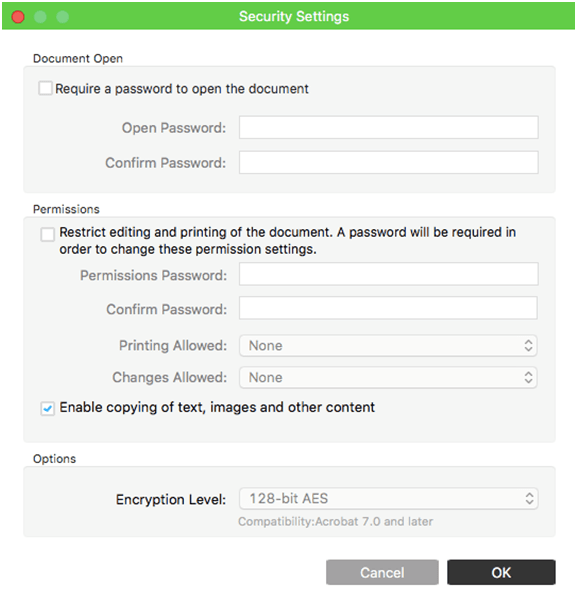
Jeg testet det selv, og det er like enkelt som det ser ut og fungerer sømløst.
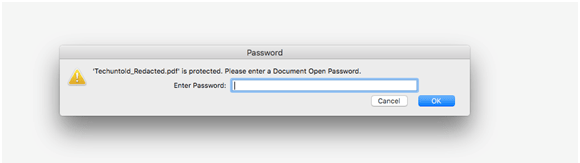
Det er andre alternativer i Rediger en PDF seksjon.
OCR – Optisk karaktergjenkjenning
Dette er en betalt funksjon, men nyttig. For PDF-er som skannes kan det være vanskelig å få ut informasjon og data, og det er her OCR kommer inn. Alle disse PDF-ene som skannes blir søkbare, redigerbare og kan også kopieres. For selskaper som jobber med mange skannede PDF-er, er dette en må-ha-funksjon.
Skjemaer
Skjemaer er litt vanskelige med PDF-konvertering. For å få tilgang til skjemaer, må du klikke på skjemaknappen og bytte til skjemamodus. I denne modusen vises en liten verktøylinje med alternativer for tekstfelt, rullegardinmenyer, avmerkingsbokser og så videre.
For å legge til disse skjemaene i dokumentet ditt, må du klikke på ett av alternativene, det velges og klikke på skjermen. Det er ikke et enkelt dra og slipp-grensesnitt som folk er vant til. For å legge til funksjonalitet til hvert skjemaelement, må du dobbeltklikke på elementet og endre innstillingene.
Du kan bare få tilgang til det utfylte skjemaet når du kommer ut av skjemamodus. Dette betyr at du kan klikke på redigeringsmodus og få tilgang til Live-skjemaet.
Når du har konfigurert skjemaet, kan du gjøre en handling når du klikker på knappen. Ta en titt på knappegenskapene som gir deg en rekke alternativer.
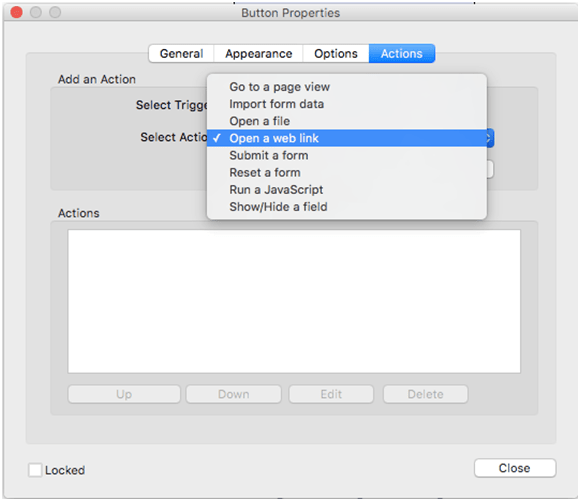
Konverter PDF
Mens du alltid kan sette inn et PDF-dokument i et Word-dokument, det er ikke alltid praktisk. Å kunne konvertere en PDF til Word eller andre formater er ganske praktisk.
Dette er også en enkel prosess som innebærer å dra og slippe flere filer for å konvertere dem til formater etter brukerens valg.
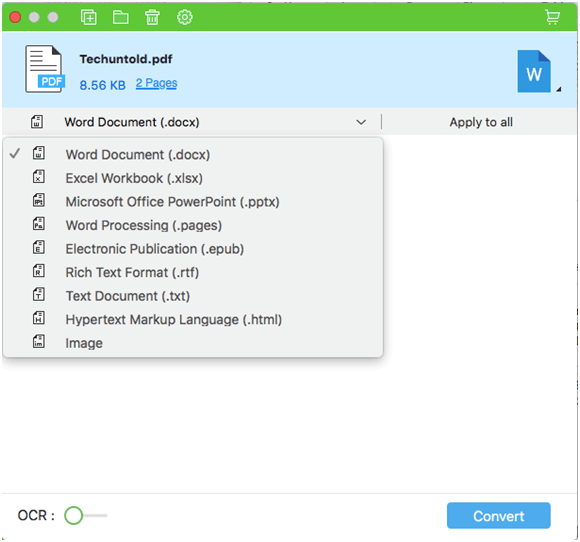
Dessverre trenger du en betalt konto for å utføre denne oppgaven, og den fungerer ikke i prøveversjonen. Men formatene en PDF kan konverteres til er super omfattende, og du trenger ikke å stole på noen nettside for disse funksjonene.
Lag PDF
Ved hjelp av dette alternativet kan du lage en PDF av hva som helst. For å få tilgang til dette alternativet må du klikke på Fil -> Opprett.
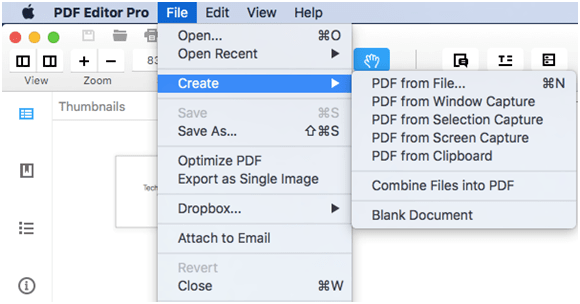
Du kan lage en PDF av filene du har på datamaskinen eller andre alternativer, som brukes regelmessig.
Vi prøvde PDF-en fra alternativene Selection Capture og Screen Capture og forstod ærlig talt ikke bruken helt. Vanligvis, hvis du må ta et skjermbilde gjennom en programvare, minimerer verktøyet seg selv og lar deg få tilgang til siden du vil ta et skjermbilde fra. I dette tilfellet skjer det ikke, og du forblir innenfor PDF-konverteringsverktøyet, noe som betyr at enhver skjermfangst eller valgfangst du gjør, er innenfor rammen av verktøyet. Dette virker ikke så nyttig.
Kombiner PDFs
Dette er den siste av funksjonene, og nok en gang er det betalt.
Det er enkelt å få tilgang til filene gjennom et dra-og-slipp-grensesnitt, og du kan lage en stor PDF-fil av den. Dette er veldig nyttig når du har mange PDF-er å jobbe med eller mange bilder du vil inkludere i PDF-en.
En bruker trenger ikke å feste alle bildene manuelt, og denne funksjonaliteten sparer mye tid.
iSkysoft PDF Editor Review Avslutning
For å oppsummere er dette verktøyet en altomfattende PDF-behemoth. Du kan nesten gjøre hvilken som helst PDF-aktivitet med den, inkludert fjerning av metadata fra legen din. Med rette krever de ekstremt nyttige funksjonene at du får en betalt versjon.
Den betalte versjonen kan virke dyr på $ 79, men husk at det er for en levetid. Så hvis du er en PDF-kraftbruker, bør dette kjøpet være en enkel avgjørelse å ta.
Hvis du vil finne ut hva som er alternativer til iSkysoft-programvare som finnes der ute, les vårt innlegg med de beste PDF-redaktørene.
Håper du likte vår iSkysoft PDF editor anmeldelse. Fortell oss hva du synes i kommentarene!
Siste artikler